Soru
Sorun: Yazdırma Biriktiricisi durmadan duruyor. Nasıl düzeltilir?
Merhaba! Bir tür sorunla karşınızdayım… Bir süredir Windows 10 kullanıyorum ve her zaman bilgisayarıma bağlı bir baskı makinesi tuttum. Şu ana kadar baskı sürecinde herhangi bir sorun yaşamadım. Ne tür bir belge yazdırmaya çalışsam, yazdırma biriktiricisi duruyor gibi görünüyor! Bunu nasıl düzeltebilirim? Şimdiden teşekkürler!
Çözülmüş Cevap
Yazdırma Biriktiricisi[1] bilgisayarınız veya dizüstü bilgisayarınız bir baskı makinesine veya sunucuya bağlıyken başarılı bir baskı çalışması için gerekli bir bileşendir. Bu uygulama, baskı ile ilgili tüm görevleri üstlenir, birden fazla iş oluşturulmasına izin verir ve baştan sona tüm sürecin kaliteli bir şekilde tamamlanmasını sağlar.
Yazdırma Biriktiricisi ürünü, yazıcı başlatıldığında ve çeşitli yazdırma görevlerini tamamlaması için komut verildiğinde çalışmaya başlar. Bu uygulama aynı zamanda tüm süreci hızlandırır, böylece aksi takdirde çok uzun sürmez. Ayrıca araç, bilgisayarda spoolsv.exe yürütülebilir dosyası olarak gelir.
Makineniz başlatıldığında, Yazdırma Biriktiricisi de otomatik olarak başlar ve işletim sistemi artık etkin olmadığında kendini devre dışı bırakır. Bundan sonra, kullanıcının yazdırma işlemlerini tam kalitede ve hızda yönetmesine izin verilir. Bu içerir:
- Oluşturulan tüm yazdırma görevlerini görüntüleme;
- Bekleyen baskıların boyutunu, uzunluğunu ve durumunu görüntüleme;
- Önceden oluşturulmuş görevlerin ertelenmesi veya silinmesi.
Ancak, makinenizde Yazdırma Biriktiricisi durma sorunu ile uğraşmak zorunda kalırsanız, yazdırma işlerinizde istenmeyen bir değişiklik göreceksiniz. Görünüşü hala bilinmemekle birlikte, bazı kullanıcılar bu sorunu zaten bildirmiştir.[2] Memnuniyetle, Windows makinenizden Yazdırma Biriktiricisi durma hatasını ortadan kaldırmanıza yardımcı olabilecek, uzmanlarca test edilmiş bazı düzeltmeler vardır. Aşağıda sağlanan sabitleme tekniklerine bir göz atın.
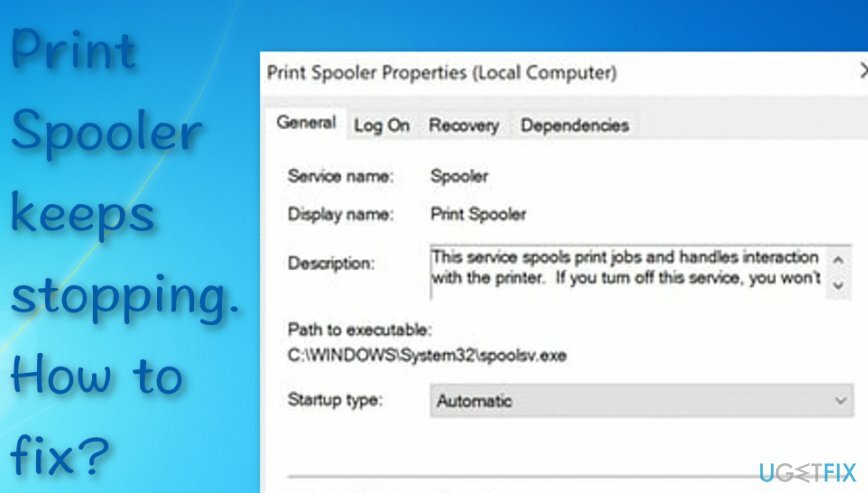
Yazdırma Biriktiricisi durmaya devam ediyor. Nasıl düzeltilir?
Hasarlı sistemi onarmak için lisanslı sürümünü satın almalısınız. yeniden görüntü yeniden görüntü.
Yazdırma Biriktiricisi durmaya devam ediyor, bir yazdırma makinesine sahip herhangi bir Windows kullanıcısının başına gelebilecek bir sorundur. Siz de bu tür bir hatayla karşılaşan biriyseniz endişelenmeyin, bazı düzeltmeler var. Aşağıda verilen tüm yöntemleri görüntüleyin ve sizin için en uygun tekniği seçin. Bir düzeltme yardımcı olmazsa, diğerlerini deneyin.
Ayrıca her şey tamamlanmış olmasına rağmen sorun yine canınızı sıkıyorsa bazı zararlı ürünler, girişler olabilir,[3] veya Windows bilgisayarınıza bilmeden yüklenen ve Yazdırma Biriktiricisini tetikleyen yazılım durmadan hata veriyor. Bu amaçla, aşağıdaki gibi bir araçla tam sistem kontrolünü tamamlayın. yeniden görüntüMac Çamaşır Makinesi X9.
Düzeltme numarası 1. spoolsv.exe dosyasına "sahip olmayı" deneyin
Hasarlı sistemi onarmak için lisanslı sürümünü satın almalısınız. yeniden görüntü yeniden görüntü.
Yazdırma Biriktiricisi durmadan sorunu çözmenin yollarını arıyorsanız, uzman ekibimiz sizin için bazı düzeltme yöntemleri sağlamıştır. Bunlardan biri ilgili dosyanın sahibidir. Buradaki tekniği deneyin:
- basın Windows logosu tuşu ve E düğmesi bir arada.
- Bekle Dosya Gezgini/Windows Gezgini görünmek.
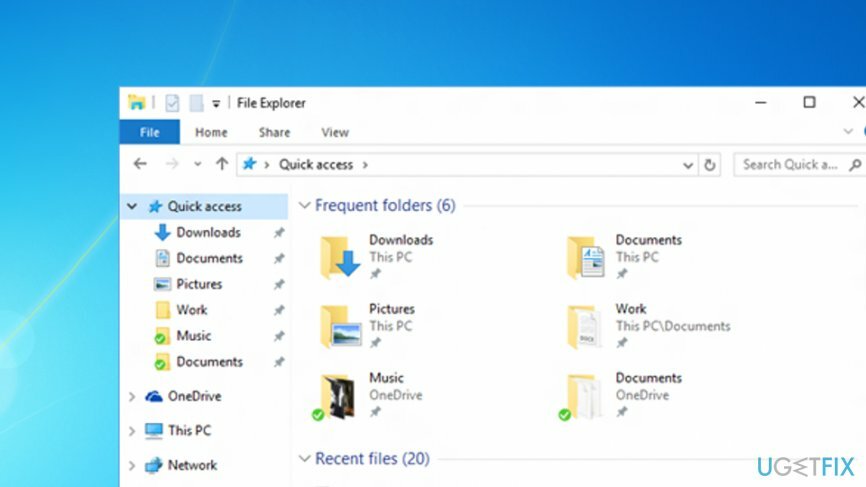
- Pencerenin sol bölmesinden birini seçin Bu PC/Bilgisayarım.
- Bu dizine gidin: C:\\Windows\\System32.
- Sürekli olarak seçin spoolsv.exe bileşen.
- Farenizle dosyaya sağ tıklayın ve devam edin Özellikler.
- ile devam edin Güvenlik sekmesi başlattıktan sonra gösterilecek Özellikler pencere.
- bu Grup ve kullanıcı adları bölümü görünecektir. Kullanıcılar > Gelişmiş'e tıklayın burada.
- Altında Sahip seçeneği, seçin Değişiklik ve yaz isim senin Kullanıcı hesabı.
- Ayrıca, seçin Adlar > Tamam'ı kontrol edin.
- O zamanlar, Uygula > Tamam.
- Sonrasında, Uygula > Tamam yine.
- yeniden başlatın Yazdırma Biriktiricisi hizmeti ve senin makine Ayrıca.
Düzeltme numarası 2. Biriktirme klasöründeki bilgileri ortadan kaldırın
Hasarlı sistemi onarmak için lisanslı sürümünü satın almalısınız. yeniden görüntü yeniden görüntü.
- Tıkla Windows tuşu ve E düğmesi çalıştırmak Windows Gezgini veya Dosya Gezgini.
- Sol bölmede, ile devam edin Bilgisayarım/Bu Bilgisayar.
- Bu konuma gidin: C:\\Windows\\System32\\spool.
- Giriş sürücüler klasörü ve orada bulunan tüm içeriği silin.
- Tüm içeriği sürekli olarak ortadan kaldırın. Yazıcılar klasörü.
- Tekrar başlat Yazdırma Biriktiricisi ve senin bilgisayar sonrasında.
Düzeltme numarası 3. Bazı sürücüleri izole edin
Hasarlı sistemi onarmak için lisanslı sürümünü satın almalısınız. yeniden görüntü yeniden görüntü.
- Şunu tut Windows tuşu ve R düğmesi bir saniye için klavyenizde.
- Beyaz bir çalıştırma kutusu göründüğünde, şunu yazın printmanagement.msc ve vur Girmek.
- Bir kere Baskı Yönetimi penceresi belirir, seçin Tüm sürücüler.
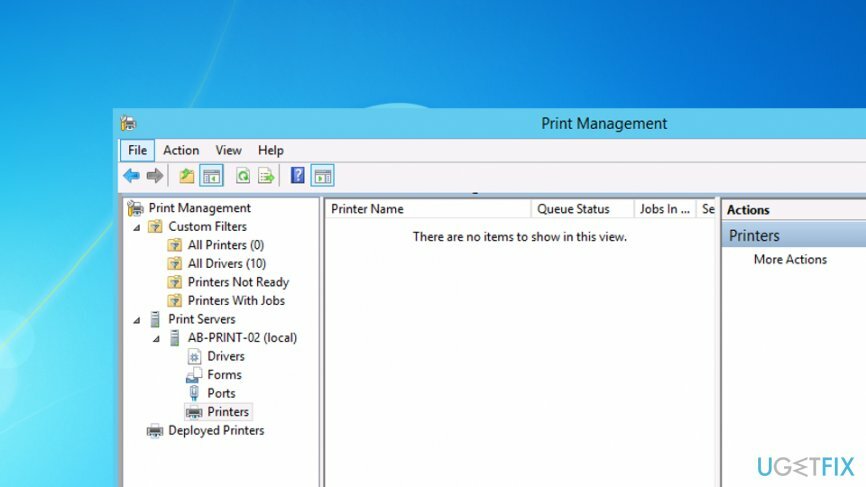
- Daha sonra, seçiminizi sürücü adı yazdırın.
- Ardından, sağ tıklayın ve seçin İzolasyonu ayarlayın.
- Seç izole etmek işlev.
- Kapat Baskı Yönetimipencere.
- yeniden başlatın makine.
- yeniden başlatın Yazdırma Biriktiricisi hizmeti.
Düzeltme numarası 4. Gereksiz Kayıt Defteri girişlerini ortadan kaldırın
Hasarlı sistemi onarmak için lisanslı sürümünü satın almalısınız. yeniden görüntü yeniden görüntü.
Son zamanlarda Yazdırma Biriktiricisi ile sorun yaşıyorsanız ve Yazdırma Biriktiricisi durmadan duruyorsa, Sık sık göründüğünde, bazıları sorununuzla ilgili olabileceğinden gereksiz kayıt defteri anahtarlarını silmeyi denemelisiniz.
- basın Windows tuşu ve R düğmesi klavyenizde.
- Küçük bir çalıştırma kutusunun görünmesini bekleyin.
- Daha sonra, yazın regedit ve vur Girmek.
- bu Kayıt düzenleyici şimdi görünecek.
- Seçme Evet aracılığıyla Kayıt Defteri Düzenleyicisi'ni çalıştırmak için yönetici ayrıcalıkları.
- Tıklayarak devam edin Dosya > Dışa Aktar.
- Seç masaüstü için seçenek ihracat yeri.
- Bul Dosya adı konum ve yazın isim.
- Sürekli olarak seçin Tümü > Aralığı dışa aktar.
- tercih Kayıt etmek.
- Sonra şuraya git Bilgisayar\\HKEY_LOCAL_MACHINE\\SYSTEM\\CurrentControlSet\\Control\\Print\\Sağlayıcılar.
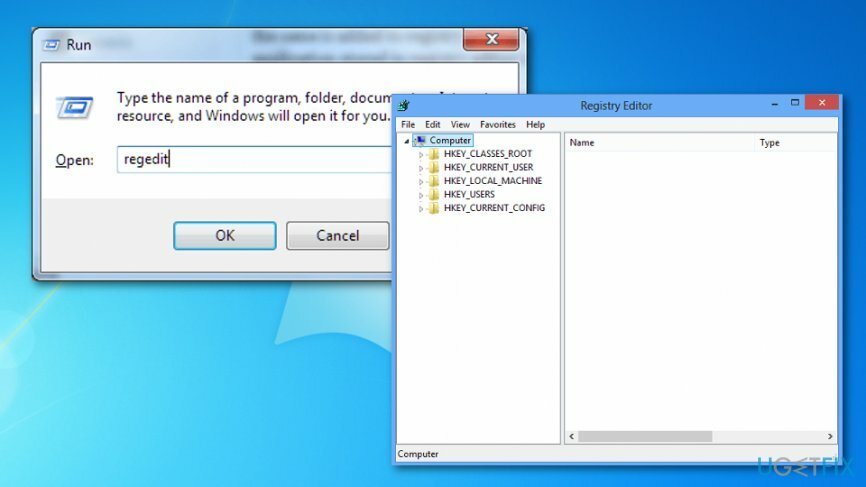
- Burada, hariç tüm girişleri silin LanMan Baskı Hizmetleri ve İnternet Baskı Sağlayıcısı.
- Ayrıca, adlı anahtarı silin Baskı Hizmetleri eğer bir tane bulursanız.
- yeniden başlatın Windows bilgisayar ve Yazdırma Biriktiricisi.
Düzeltme numarası 5. Yazdırma sürücünüzü güncelleyin
Hasarlı sistemi onarmak için lisanslı sürümünü satın almalısınız. yeniden görüntü yeniden görüntü.
Bazı durumlarda, bozuk veya bozuk bir yazıcı sürücüsü, Yazdırma Biriktiricisinin durma sorununa neden olabilir. İyi haber şu ki, sorunu burada kaldırma şansınız var. Bu düzeltmeyle ilgili olarak, yazıcı sürücünüz için en yeni yükseltmeyi eksik olarak indirmeniz gerekecek. önemli güncellemeler, yazdırma işleriniz de dahil olmak üzere çeşitli yazılım sorunlarına neden olabilir. makine/sürücü/sunucu.
Düzeltme numarası 6. Bir SFC taraması veya disk kontrolü çalıştırmayı deneyin
Hasarlı sistemi onarmak için lisanslı sürümünü satın almalısınız. yeniden görüntü yeniden görüntü.
Bu iki kontrol, Yazdırma Biriktiricisinin sürekli durma hatasının nedenini belirlemenize yardımcı olabilir. SFC taraması çalıştırmak, yazdırma sürücünüzün düzgün çalışmasını engelleyen bozuk dosya veya anahtar olup olmadığını öğrenmenize yardımcı olur. Sürekli olarak disk taraması, bilgisayarınızın diskindeki olası bozulmaları kontrol etmenizi sağlar.
SFC taraması:
- git Windows arama ve yazın cmd.
- Başlat Komut İstemi hizmeti ile yönetici ayrıcalıkları.
- Tip sfc /scannow yanıp sönen imleçten sonra.
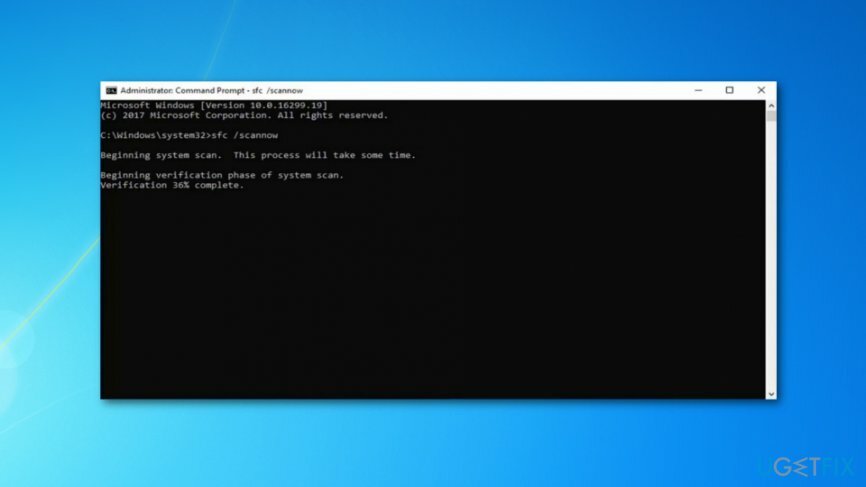
- I vur Girmek anahtar.
- İşlemin siyah pencereyi bitirmesini ve kapatmasını bekleyin.
- yeniden başlatın makine.
Disk kontrolü:
- Bot Komut istemi olarak yönetici bir kez daha.
- Tip chdksk / r yanıp sönen imleçten sonra ve düğmesine basın Girmek.
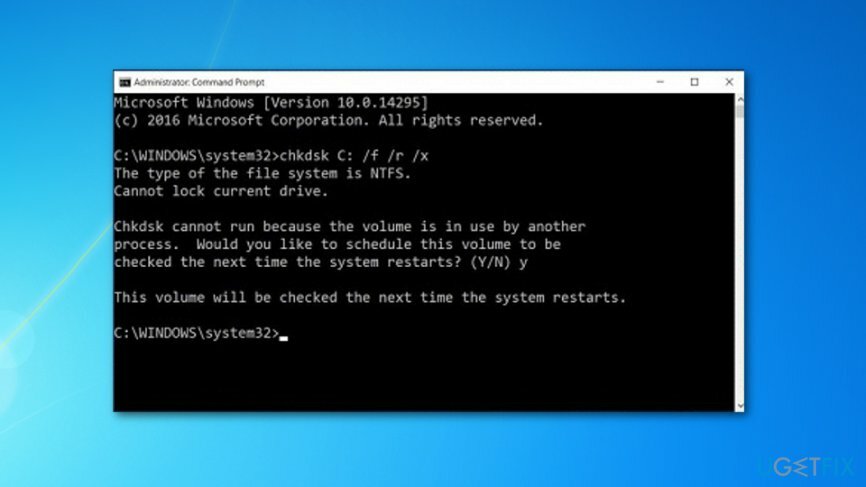
- Komutun görevini yürütmesini ve bitirmesini bekleyin.
- Daha sonra, bilgisayarınızı yeniden başlatın Windows makinesi.
Hatalarınızı otomatik olarak onarın
ugetfix.com ekibi, kullanıcıların hatalarını ortadan kaldırmak için en iyi çözümleri bulmalarına yardımcı olmak için elinden gelenin en iyisini yapmaya çalışıyor. Manuel onarım teknikleriyle uğraşmak istemiyorsanız, lütfen otomatik yazılımı kullanın. Önerilen tüm ürünler profesyonellerimiz tarafından test edilmiş ve onaylanmıştır. Hatanızı düzeltmek için kullanabileceğiniz araçlar aşağıda listelenmiştir:
Teklif
şimdi yap!
Düzeltmeyi İndirMutluluk
Garanti
şimdi yap!
Düzeltmeyi İndirMutluluk
Garanti
Hatanızı Reimage kullanarak düzeltemediyseniz, yardım için destek ekibimize ulaşın. Lütfen sorununuz hakkında bilmemiz gerektiğini düşündüğünüz tüm detayları bize bildirin.
Bu patentli onarım işlemi, kullanıcının bilgisayarındaki herhangi bir hasarlı veya eksik dosyayı değiştirebilen 25 milyon bileşenden oluşan bir veritabanı kullanır.
Hasarlı sistemi onarmak için lisanslı sürümünü satın almalısınız. yeniden görüntü kötü amaçlı yazılım temizleme aracı.

Tamamen anonim kalmak ve ISP'yi ve casusluktan hükümet senin üzerinde, istihdam etmelisin Özel İnternet Erişimi VPN. Tüm bilgileri şifreleyerek, izleyicileri, reklamları ve kötü amaçlı içeriği önleyerek tamamen anonim olarak internete bağlanmanıza olanak tanır. En önemlisi, NSA ve diğer devlet kurumlarının arkanızdan gerçekleştirdiği yasadışı gözetim faaliyetlerini durduracaksınız.
Bilgisayarı kullanırken herhangi bir zamanda öngörülemeyen durumlar olabilir: elektrik kesintisi nedeniyle kapanabilir, Ölümün Mavi Ekranı (BSoD) oluşabilir veya birkaç günlüğüne uzaklaştığınızda makine rastgele Windows güncellemeleri yapabilir. dakika. Sonuç olarak, okul çalışmalarınız, önemli belgeleriniz ve diğer verileriniz kaybolabilir. İle kurtarmak kayıp dosyalar, kullanabilirsiniz Veri Kurtarma Uzmanı – sabit sürücünüzde hala mevcut olan dosyaların kopyalarını arar ve bunları hızlı bir şekilde alır.